
Segurança de dados e privacidade são preocupações crescentes para os usuários de PC. Todos nós devemos adotar boas práticas de segurança Proteja-se com um exame anual de segurança e privacidade Proteja-se com um exame anual de segurança e privacidade Estamos quase dois meses no novo ano, mas ainda há tempo para fazer uma resolução positiva. Esqueça de beber menos cafeína - estamos falando de tomar medidas para proteger a segurança e a privacidade on-line. Leia mais para evitar aqueles com intenções maliciosas, mas para certos arquivos e pastas importantes, a melhor forma de defesa é colocar o conteúdo em segredo.
Dependendo de quão sensível é o material, você pode buscar alguns níveis diferentes de proteção. Bloquear uma pasta é uma barreira simples que coloca um nível básico de proteção em seus arquivos, mas criptografando a pasta. 5 Ferramentas efetivas para criptografar seus arquivos secretos 5 Ferramentas eficazes para criptografar seus arquivos secretos Precisamos prestar mais atenção do que nunca às ferramentas de criptografia. e qualquer coisa projetada para proteger nossa privacidade. Com as ferramentas certas, é fácil manter nossos dados seguros. Ler mais é muito melhor se você realmente quiser mantê-lo privado - este processo usa uma cifra para tornar os dados contidos dentro completamente ilegíveis, por isso não pode ser contornado tão facilmente.
Aqui estão algumas maneiras rápidas e fáceis de proteger pastas no Windows 10.
Usando um Folder Locker
Como mencionado acima, bloquear uma pasta não é a maneira mais segura de protegê-la, mas é um ótimo método para ter em mãos em um aperto. Primeiro, navegue até a pasta que você está procurando para restringir o acesso e criar um novo documento de texto Editores de Texto vs. IDEs: Qual é o Melhor para Programadores? Editores de texto versus IDEs: Qual é o melhor para programadores? Escolher entre um IDE avançado e um editor de texto mais simples pode ser difícil. Oferecemos algumas dicas para ajudá-lo a tomar essa decisão. Leia mais dentro dele.
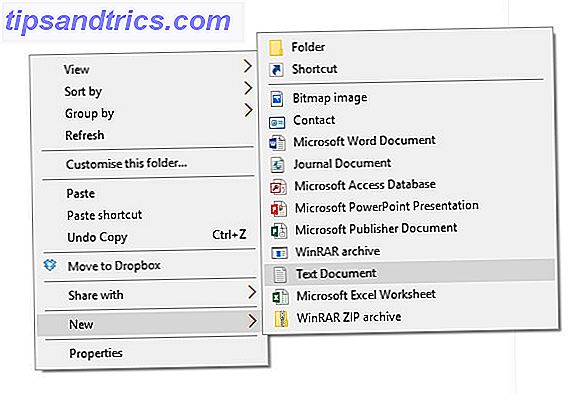
Abra esse documento e cole a seguinte sequência no corpo:
cls @ECHO OFF title Folder Locker if EXIST "Control Panel.{21EC2020-3AEA-1069-A2DD-08002B30309D}" goto UNLOCK if NOT EXIST Locker goto MDLOCKER :CONFIRM echo Are you sure u want to Lock the folder(Y/N) set/p "cho=>" if %cho%==Y goto LOCK if %cho%==y goto LOCK if %cho%==n goto END if %cho%==N goto END echo Invalid choice. goto CONFIRM :LOCK ren Locker "Control Panel.{21EC2020-3AEA-1069-A2DD-08002B30309D}" attrib +h +s "Control Panel.{21EC2020-3AEA-1069-A2DD-08002B30309D}" echo Folder locked goto End :UNLOCK echo Enter password to Unlock folder set/p "pass=>" if NOT %pass%==your_password goto FAIL attrib -h -s "Control Panel.{21EC2020-3AEA-1069-A2DD-08002B30309D}" ren "Control Panel.{21EC2020-3AEA-1069-A2DD-08002B30309D}" Locker echo Folder Unlocked successfully goto End :FAIL echo Invalid password goto end :MDLOCKER md Locker echo Locker created successfully goto End :End Substitua a seção do texto que lê your_password por uma palavra ou frase apropriada e navegue até File > Save As . Clique no menu suspenso chamado Salvar como tipo e selecione Todos os arquivos antes de nomear o documento Locker.bat - a extensão é a parte importante.

Uma vez que o documento foi salvo, saia e clique duas vezes no arquivo .bat para produzir a pasta de bloqueio, que pode ser preenchida com o conteúdo que você está procurando proteger. Abra o arquivo .bat novamente e responda com Y quando solicitado a colocar sua pasta no bloqueio - quando quiser desbloqueá-lo, simplesmente abra esse arquivo .bat mais uma vez e insira sua senha.
Usando o sistema de arquivos com criptografia do Windows
Embora o Windows não ofereça um método de proteger senhas de pastas para todos os usuários, há um processo rápido e fácil disponível para aqueles com uma licença Profissional Como atualizar do Windows 10 Home para o Professional Edition Como atualizar do Windows 10 Home para Professional Os usuários do Windows Edition Home 10 estão perdendo vários recursos sutis. Os usuários do Pro, por exemplo, podem adiar temporariamente as atualizações do Windows. Nós mostramos a você como você pode atualizar para a edição Pro para recuperar algum controle sobre o Windows ... Leia mais que só permite o acesso a determinado conteúdo por um usuário especificado. Vale a pena notar que apenas a sua conta de usuário poderá acessar as pastas protegidas dessa maneira, pois é a senha da conta que protege os dados.
Para começar, clique com o botão direito do mouse na pasta e selecione Propriedades . Navegue até a guia Geral e clique em Avançado . Marque a caixa que diz Encriptar conteúdo para proteger os dados e clique em OK .

Feche a janela Propriedades e decida se deseja que subpastas e arquivos sejam protegidos de maneira semelhante quando solicitado. Depois disso, sua pasta só será acessível pela sua conta.
Opções de Terceiros
Os dois processos acima não exigem que o usuário instale qualquer software extra, portanto, pode ser útil se você não puder executar instalações Como impedir que usuários instalem software em seu computador Windows Como bloquear usuários de instalar software em seu computador Windows "A resistência é fútil ..." não é algo que você queira ouvir de um PC. Quando muitas pessoas acessam seu computador, é melhor restringir o Windows Installer. Nós mostramos a você como. Leia mais devido a uma política no local de trabalho ou a outros fatores semelhantes. No entanto, se você conseguir instalar novos aplicativos em seu sistema, a maneira mais simples de proteger uma pasta com uma senha é geralmente usar uma ferramenta especificamente projetada para o trabalho.
Arquivo Fácil Locker
O Easy File Locker é um utilitário freeware da XOSLAB. Os usuários adicionam arquivos e pastas que desejam proteger a uma lista usando o botão Adicionar arquivo e navegando pelo sistema.

Configurações como visibilidade e acesso podem ser alteradas rapidamente a partir da interface limpa da ferramenta - isso é particularmente útil se houver muitos arquivos ou pastas em seu sistema que precisam ser protegidos.
Disco Secreto
Desenvolvido pela PrivacyRoot, o Secret Disk opera criando uma unidade virtual que pode ser protegida por senha ou simplesmente invisível para curiosos Como ocultar qualquer coisa no Windows Como ocultar qualquer coisa no Windows O Windows permite ajustar e personalizar quase tudo. Nós mostramos a você como usar esses super poderes para deixar as coisas desaparecerem. Consulte Mais informação .

O Secret Disk é muito fácil de usar, mas como o Easy File Locker, ele apenas restringe o acesso ao invés de oferecer criptografia verdadeira. Como funciona a criptografia e é realmente seguro? Como funciona a criptografia e é realmente seguro? Consulte Mais informação . Uma versão pro do software está disponível por US $ 14, 95, mas a maioria dos usuários ficará satisfeita com a versão gratuita, já que sua restrição de tamanho de arquivo de 3 GB é generosa o suficiente para uso normal.
SecretFolder
Em vez de aplicar a proteção por senha a arquivos individuais, o SecretFolder simplesmente os torna invisíveis, a menos que o usuário possa efetuar login no aplicativo usando uma senha especificada.

Esta é uma boa solução, se você está escondendo recibos de presentes de aniversário ou um diário pessoal Por que e como você deve auto-publicar seu diário ou diário Por que e como você deve auto-publicar seu diário ou diário Você mantém um diário ou diário em um dos vários registros de vida online? Você pode estar interessado em publicar seus pensamentos na forma de um livro. A autopublicação é mais fácil do que você pensa, mas não é suficientemente rigorosa para observar as coisas realmente importantes. Considere isso como uma ferramenta que é mais usada para oferecer privacidade em um computador compartilhado, em vez de segurança total.
Meu cofre
My Lockbox é uma ferramenta que funciona melhor quando o usuário pretende armazenar todo o conteúdo protegido por senha em um único local. Em vez de escolher e escolher arquivos e pastas individuais a serem protegidos, o utilitário separa uma pasta específica como o “cofre” onde o conteúdo confidencial será armazenado, semelhante ao processo de bloqueio de pastas no início deste artigo.

É uma boa alternativa para um bloqueador de pasta criado manualmente para quem não tem a confiança necessária para realizar o procedimento. No entanto, seu foco em uma única pasta, em oposição à flexibilidade de algo como o Easy File Locker, torna-o menos útil em um ambiente de trabalho. Além disso, o preço de US $ 29, 95 em sua edição pro não oferece grande valor para o dinheiro.
Você tem alguma dica para os leitores que desejam proteger pastas ou arquivos? 3 Maneiras Rápidas e Fáceis de Ocultar uma Pasta no Windows 7 3 Maneiras Rápidas e Fáceis de Ocultar uma Pasta no Windows 7 A privacidade é difícil de encontrar atualmente. Se você está compartilhando um computador ou geralmente desconfia de colegas que ocasionalmente têm acesso ao seu computador, você pode ter o desejo de armazenar informações confidenciais ... Leia mais com uma senha? Ou precisa de conselhos de especialistas sobre seu próprio problema? Deixe-nos saber na seção de comentários abaixo.



